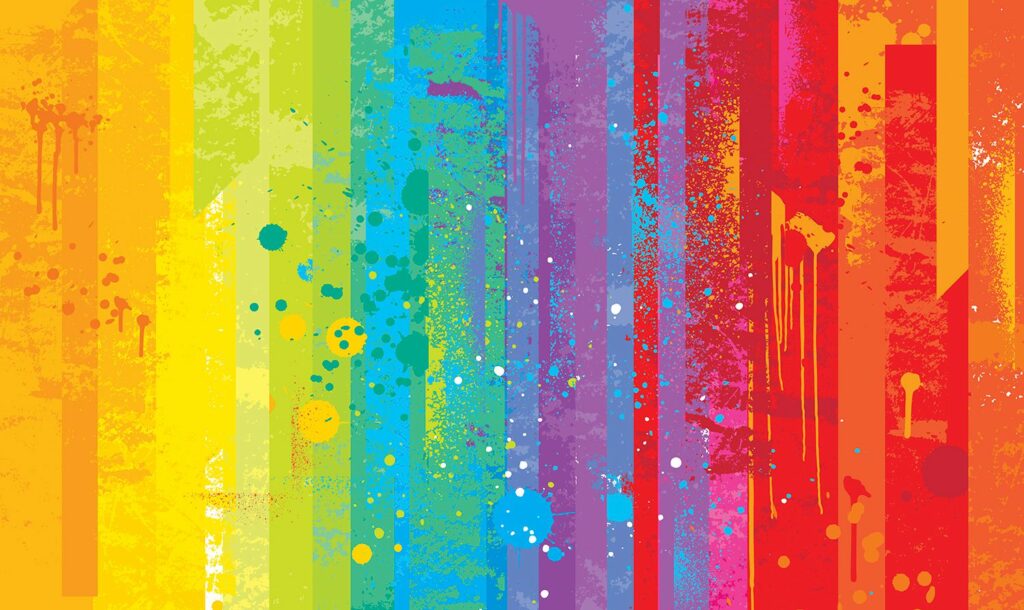
Apple Mail obsahuje možnosti přizpůsobení, které vám umožňují filtrovat, třídit a označovat e -maily automaticky na základě řady kritérií. Jakékoli úkoly, které jeho pravidla dokážou, můžete samozřejmě provádět také ručně. Jedno nastavení vám umožňuje změnit barvy pozadí zpráv ve vaší doručené poště. To vyžaduje zvláštní pozornost důležitým e -mailům, jakmile je obdržíte. Zde je návod, jak nastavit a změnit pozadí barev e -mailu v doručené poště. Pokyny v tomto článku platí pro macOS Catalina (10.15) až Mac OS X Mountain Lion (10.8).
Jak ručně zvýraznit jakýkoli e -mail barvou pozadí v seznamu e -mailových zpráv
Chcete -li změnit barvu pozadí zprávy v seznamu zpráv aplikace Mail:
-
V aplikaci Mail otevřete složku Doručená pošta, složku nebo chytrou složku obsahující zprávu.
-
Klikněte na zprávu, u které chcete změnit barvu pozadí.
-
Vybrat Zobrazit barvy pod Formát Jídelní lístek. Klávesová zkratka pro Zobrazit barvu je Posun+Příkaz+C.
-
Vyberte požadovanou barvu pomocí jedné z pěti karet v horní části okna Zobrazit barvu. The Barevné kolo karta zobrazuje řadu barev spolu s posuvníkem, který vám umožňuje upravit kontrast. Tato možnost je nejrychlejším způsobem, jak vybrat barvu.
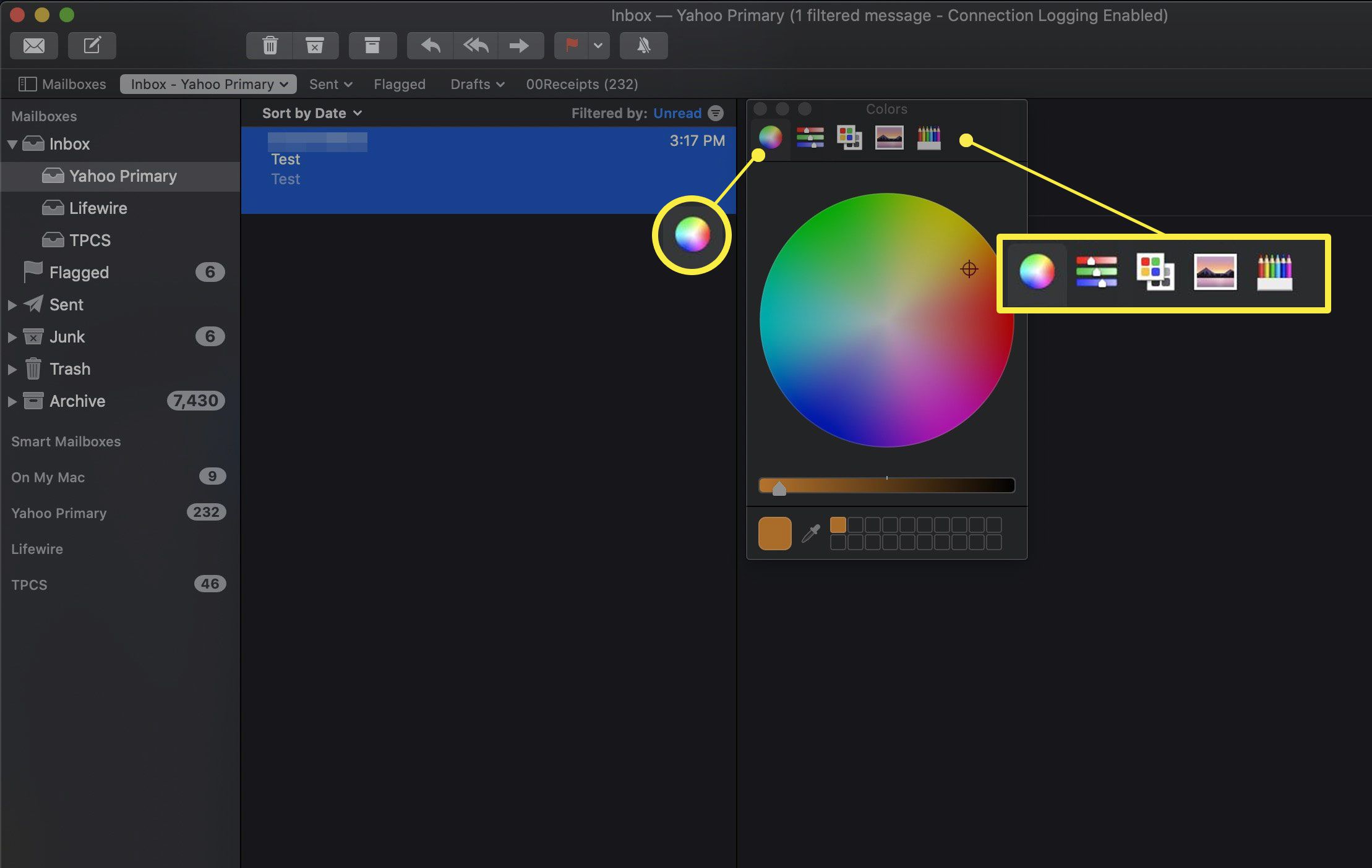
-
The Posuvníky karta vám umožní vybrat odstín podle barev komponent. Můžete použít stupně šedi, RGB, CMYK a HSV.
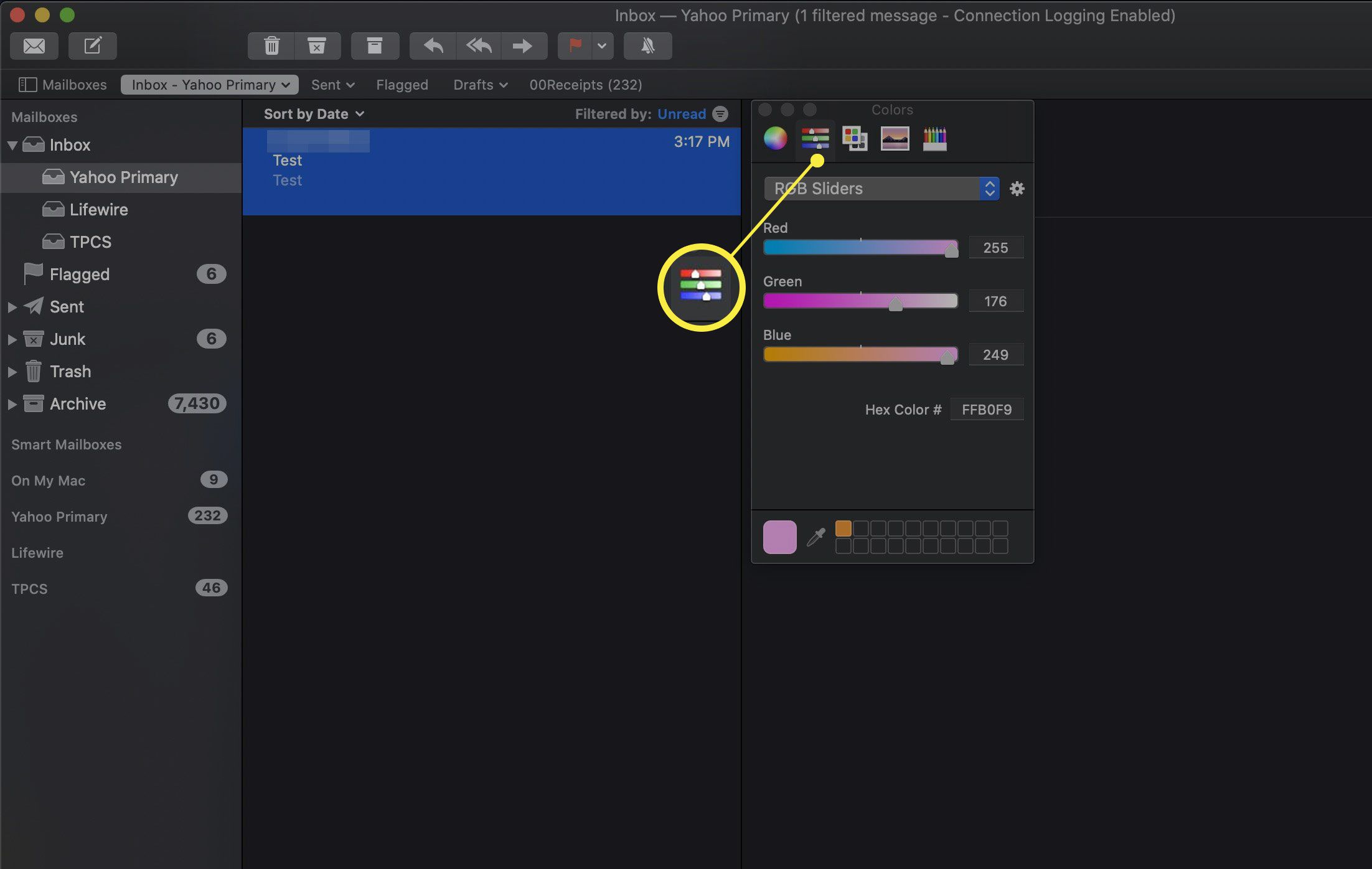
-
The Palety obrazovka obsahuje přednastavené skupiny barev. Možnosti jsou barvy bezpečné pro web, pastelky, vývojář a vlastní paleta Apple.
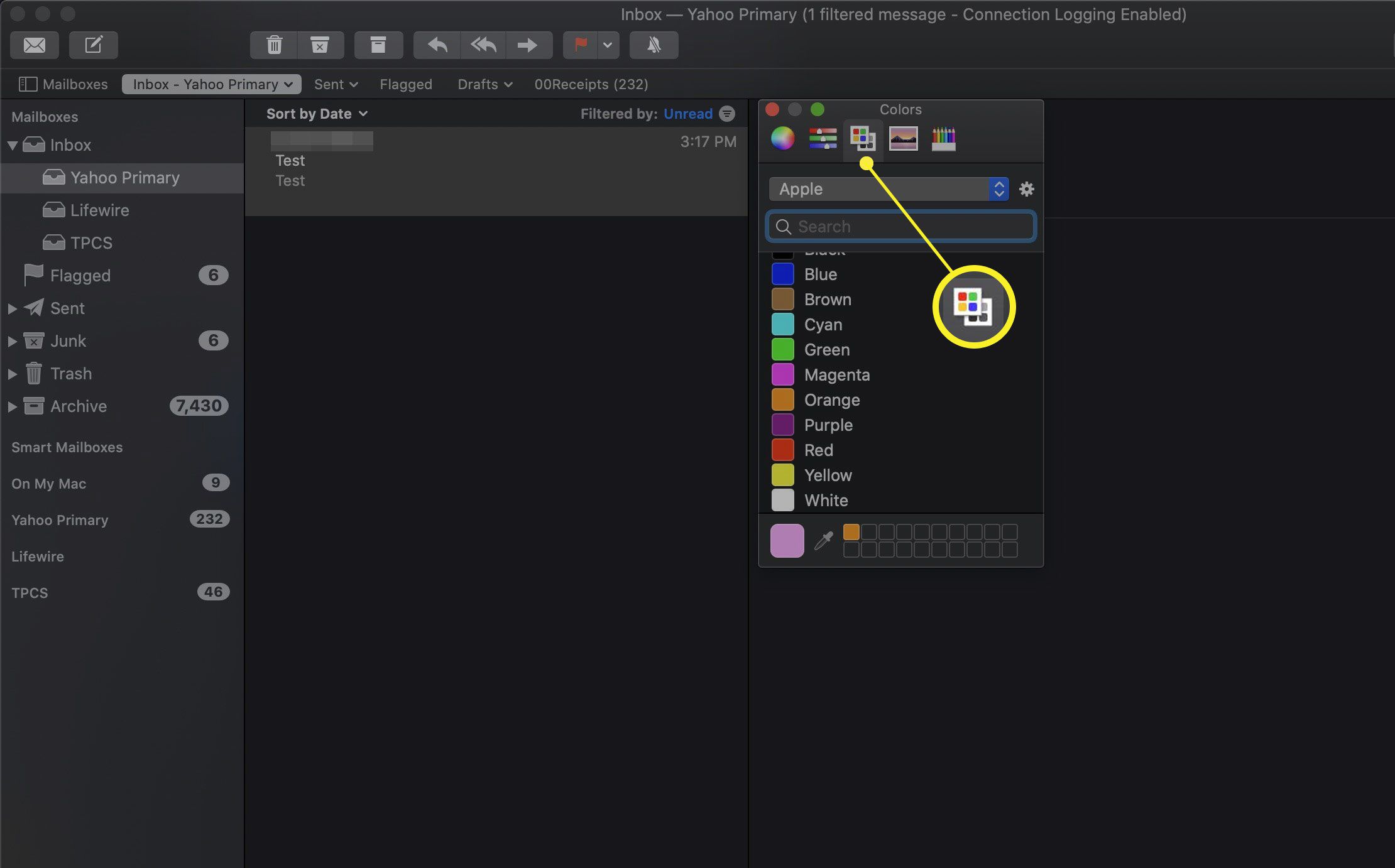
-
The Palety obrázků karta vytvoří barevný profil na základě obrázku, který nahrajete.
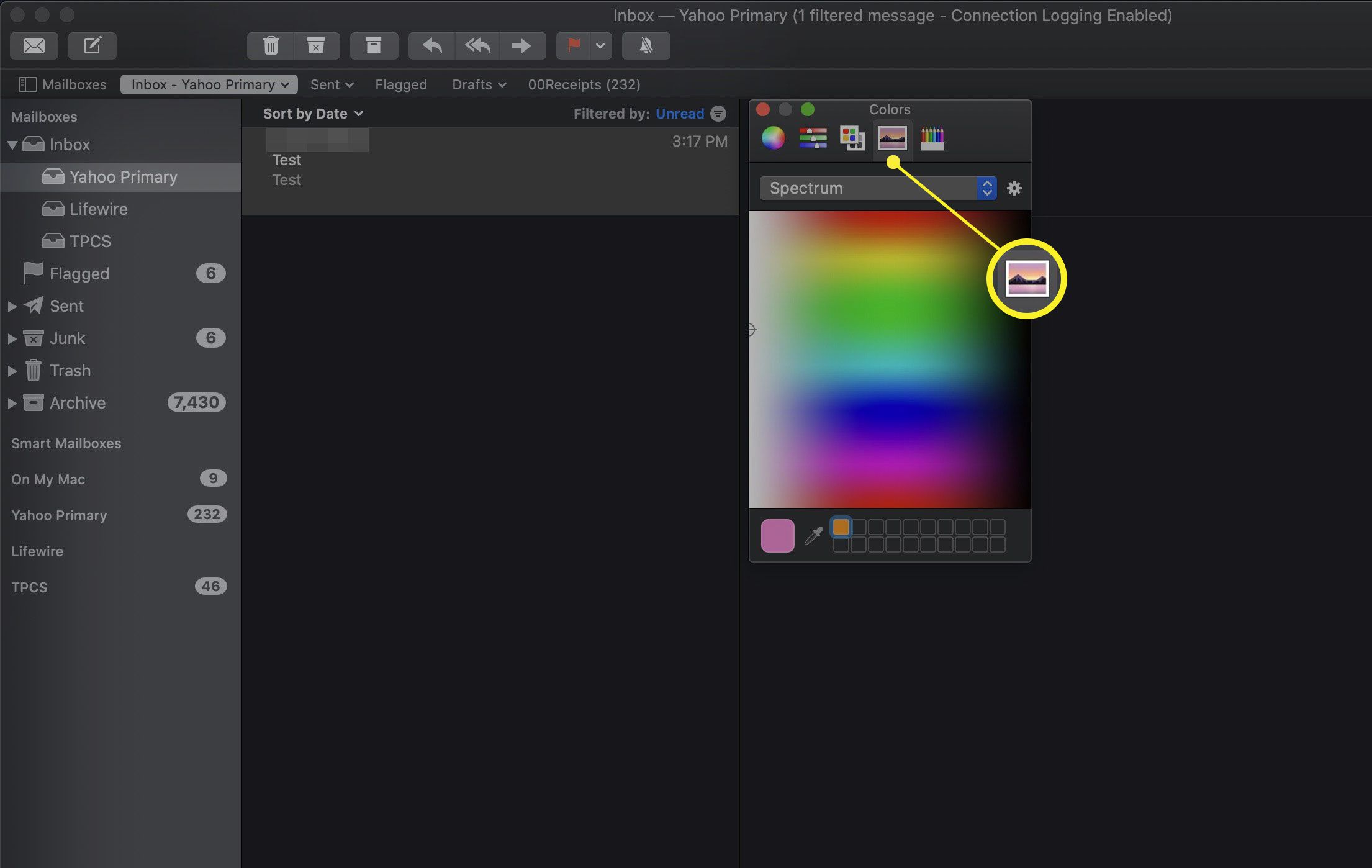
-
Nakonec, Tužky karta obsahuje různé barvy barevných tužek, ze kterých si můžete vybrat.
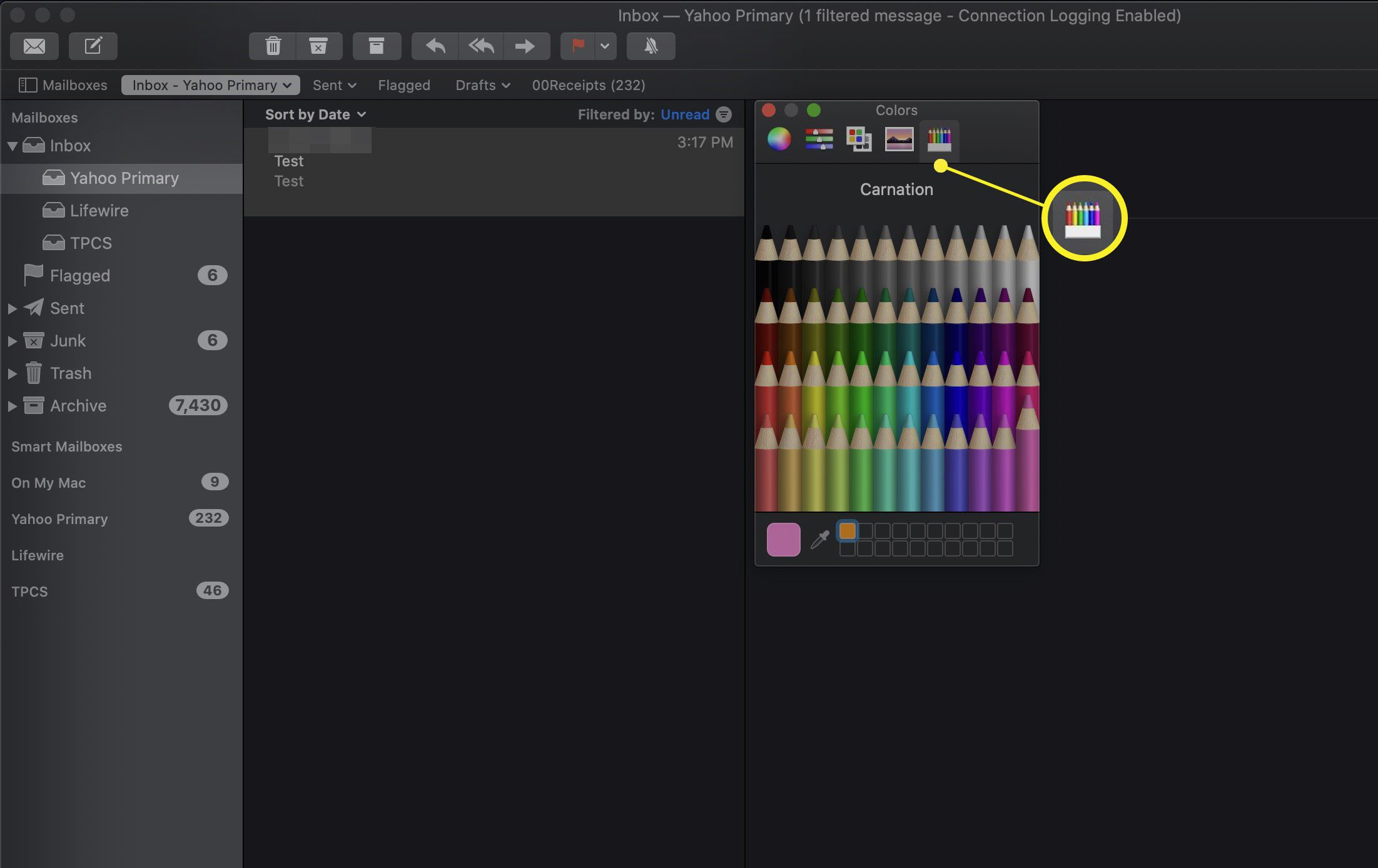
-
Klikněte na barvu, kterou chcete použít, a aplikace Mail ji použije na pozadí e -mailu v seznamu zpráv aplikace Mail. Nezpůsobí změnu barvy v otevřeném e -mailu.
-
Chcete -li uložit barvu pro pozdější použití, přetáhněte ji z náhledové okno do paleta ve spodní části okna.
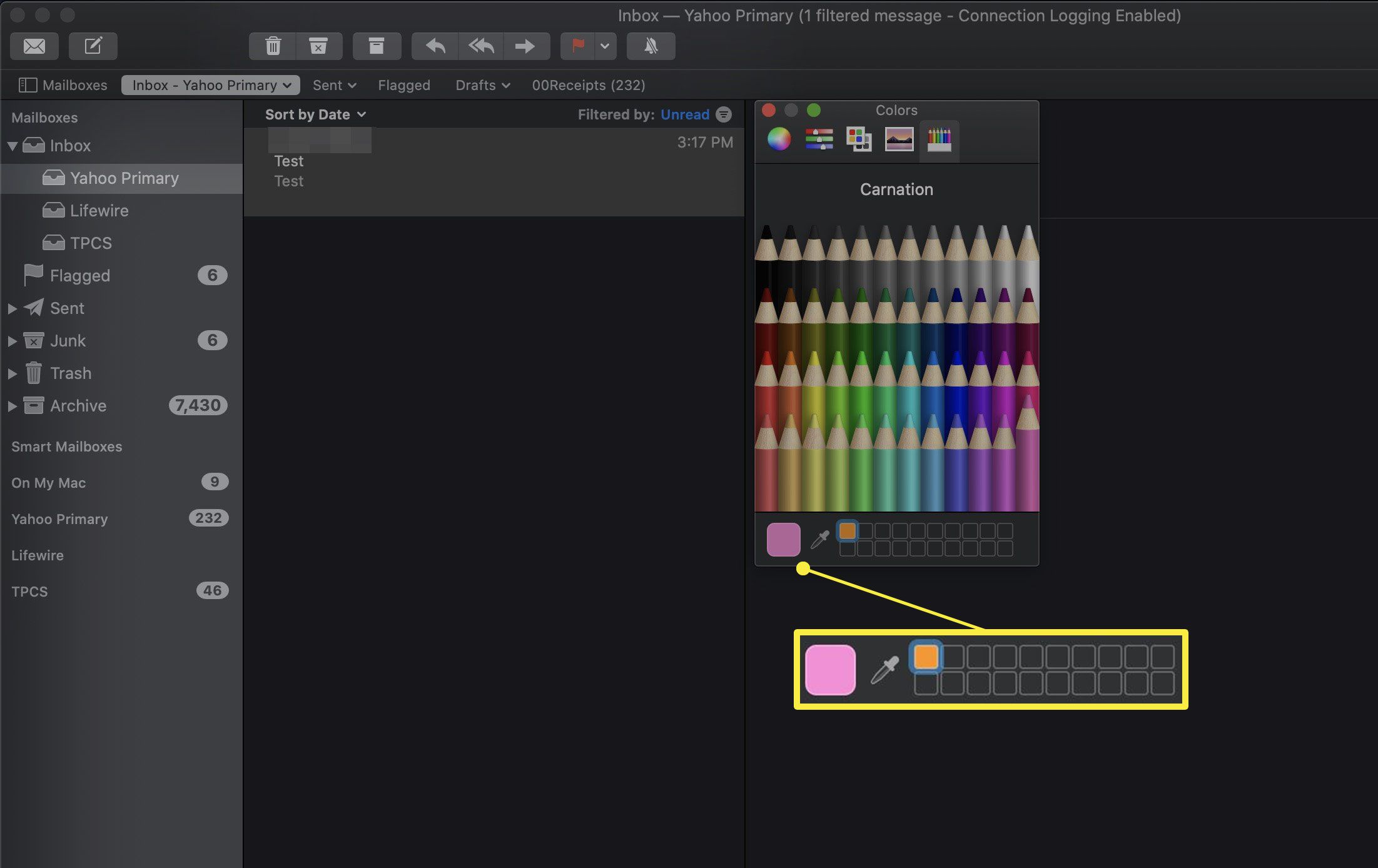
Jak odebrat zvýraznění barev ze zprávy v seznamu e -mailových zpráv
Když již nepotřebujete vyniknout, možná budete chtít obnovit barvu zvýraznění zprávy na výchozí. Zde je návod, jak to udělat.
-
Klikněte na zprávu s barvou pozadí, kterou chcete změnit.
-
Vybrat Zobrazit barvy pod Formát nebo stiskněte Shift+Command+C. na vaší klávesnici.
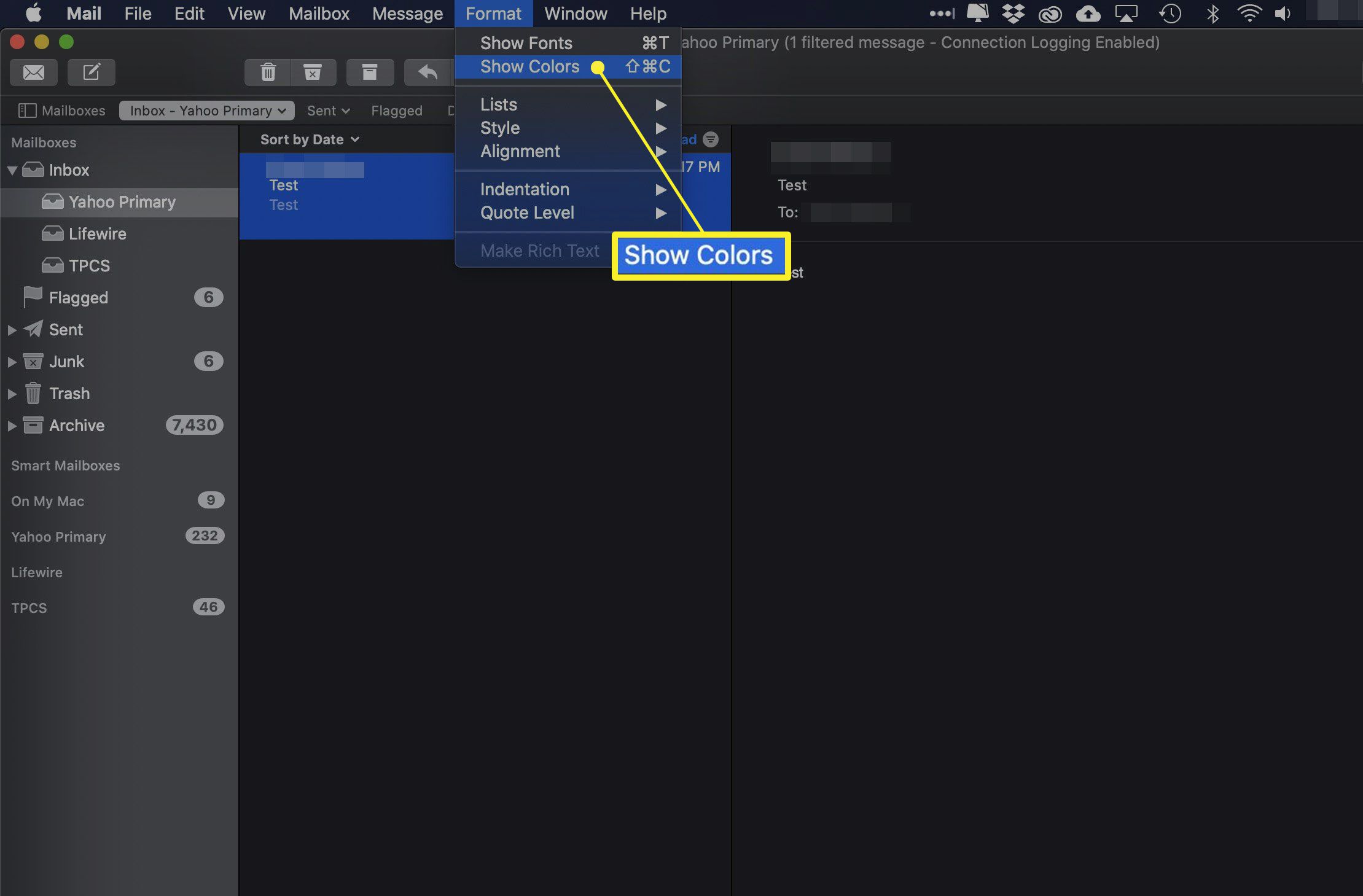
-
Jděte na Tužky tab.
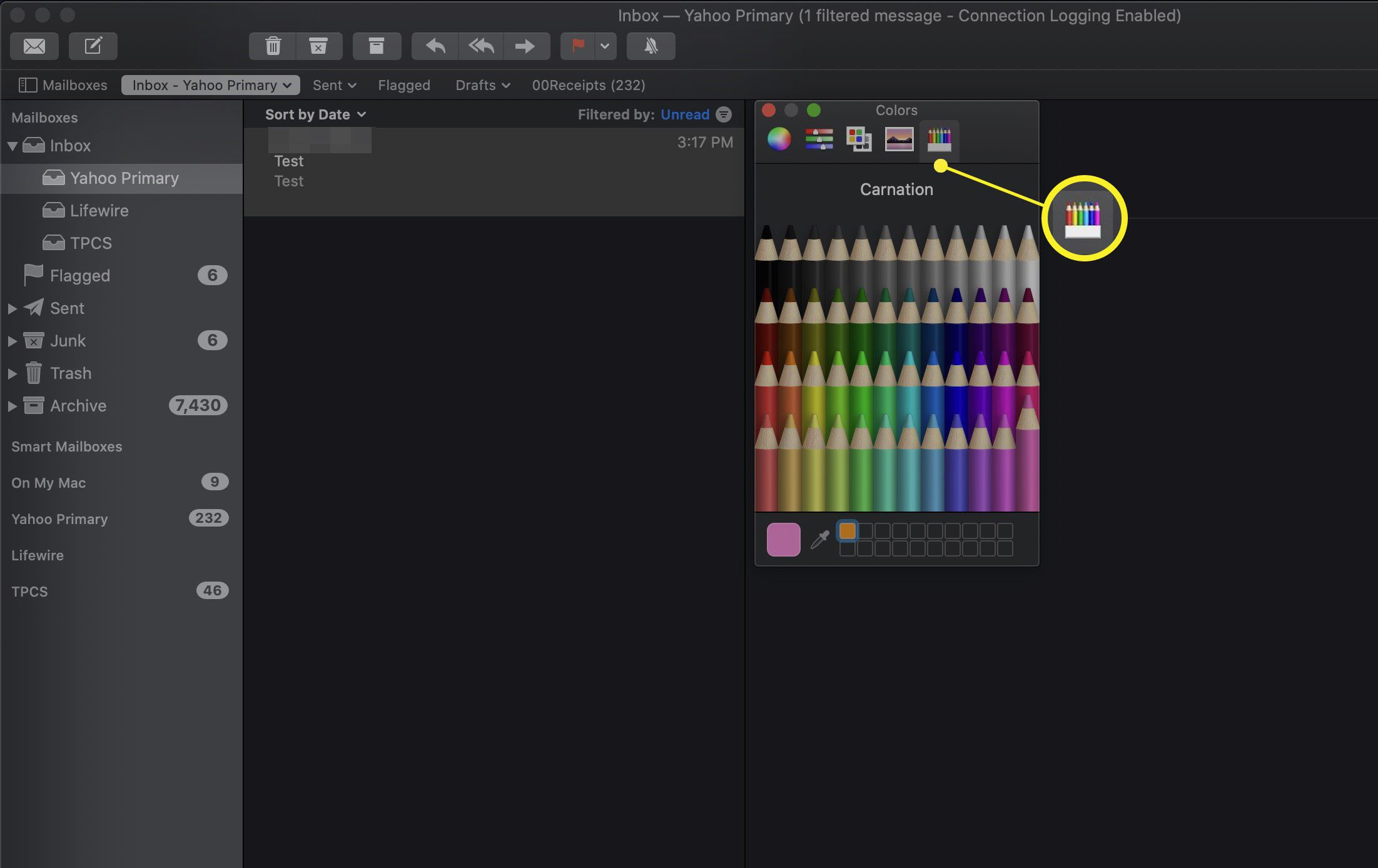
-
Vybrat Sníh pokud používáte světelný režim. Pokud používáte tmavý režim v macOS Catalina (10.15) nebo Mojave (10.14), vyberte Lékořice pro návrat barvy pozadí na výchozí.
Jak automaticky aplikovat barevné zvýraznění na nové poštovní zprávy
Chcete -li, aby aplikace Mail při odesílání používala zvýraznění na pozadí u zpráv v seznamu zpráv, můžete k tomu nastavit pravidlo. Zde je postup.
-
Vybrat Předvolby pod Pošta nabídky nebo pomocí klávesové zkratky Příkaz+, (čárka).
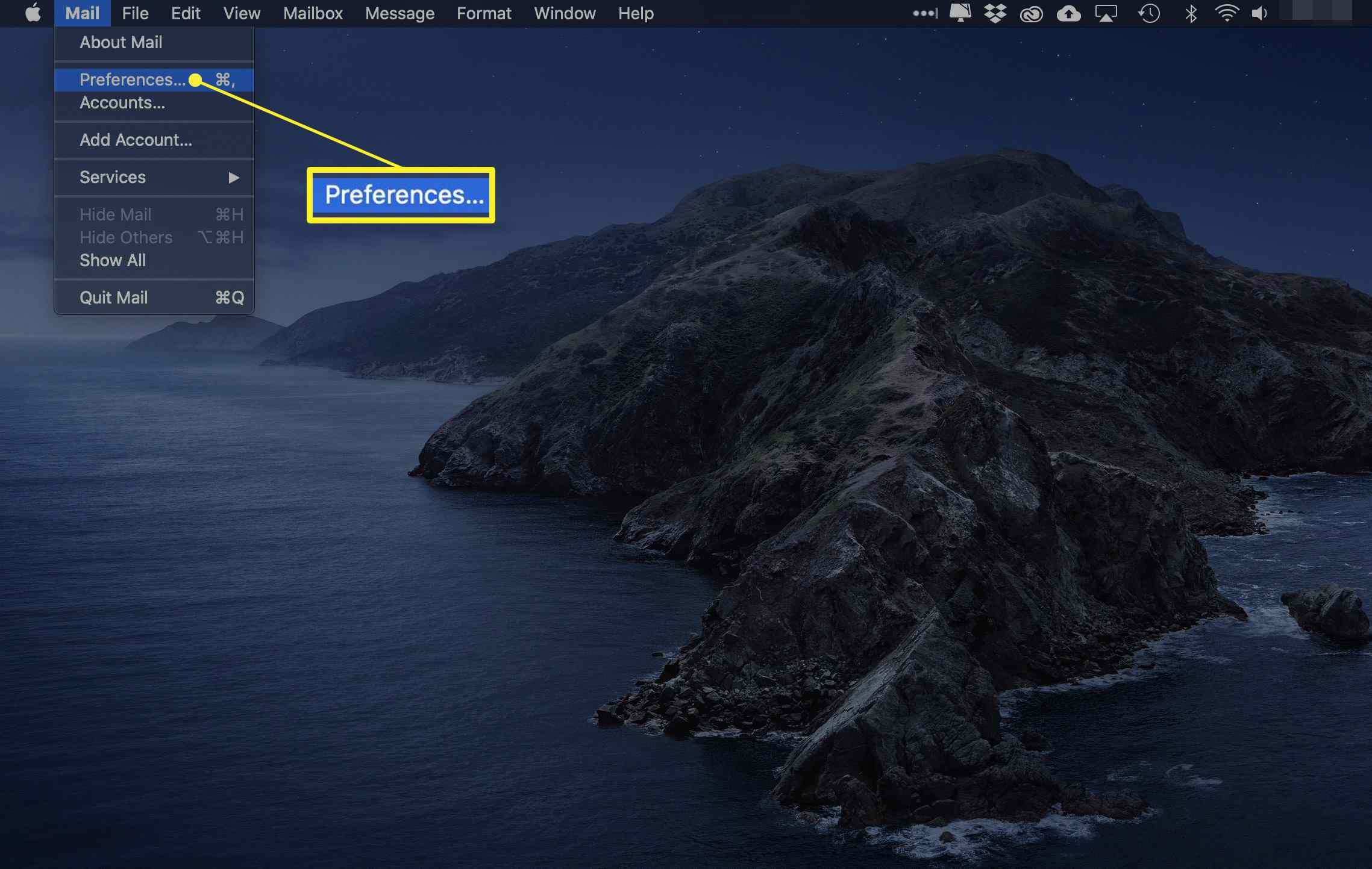
-
Klikněte na Pravidla tab.
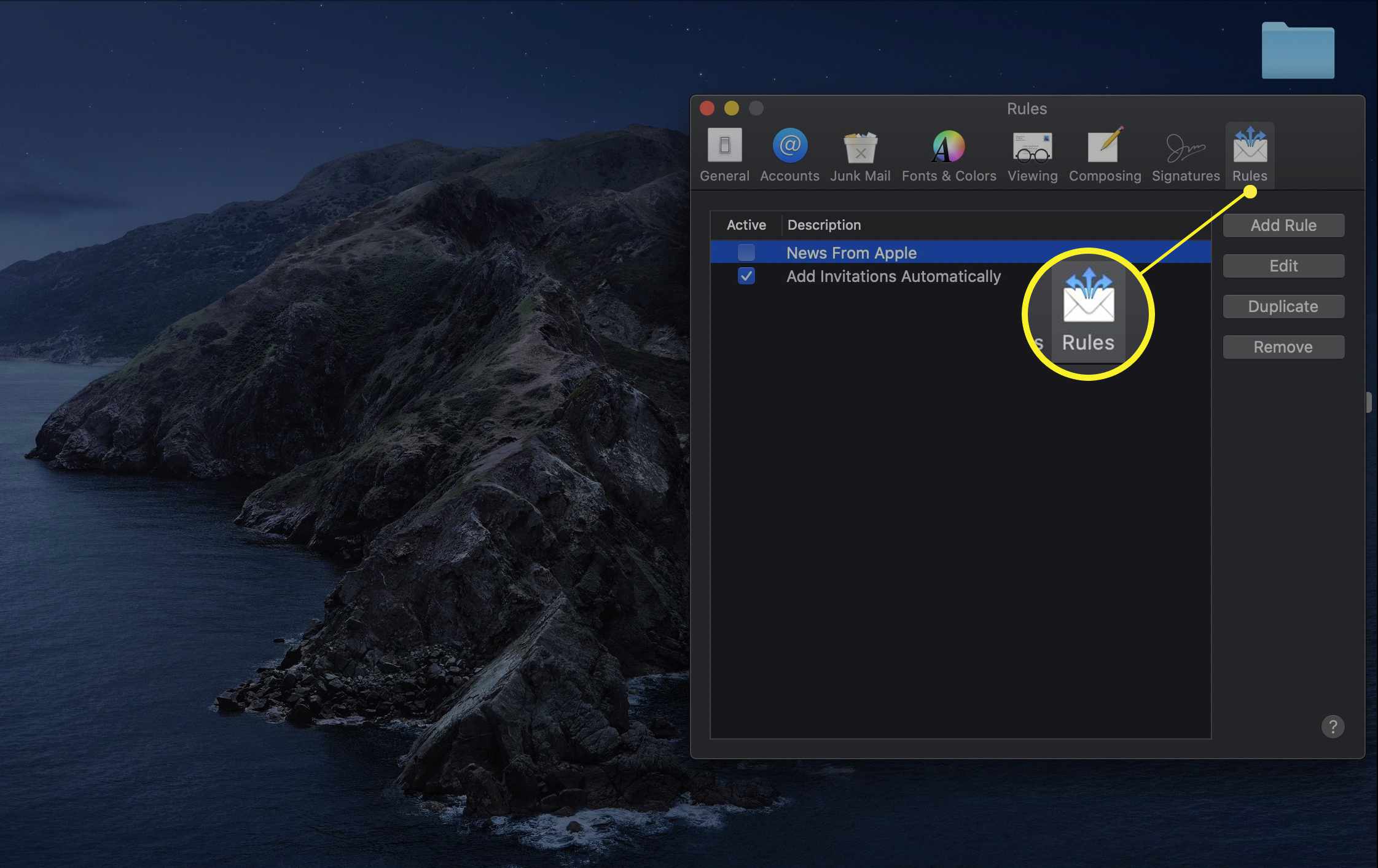
-
Vybrat Přidat pravidlo.
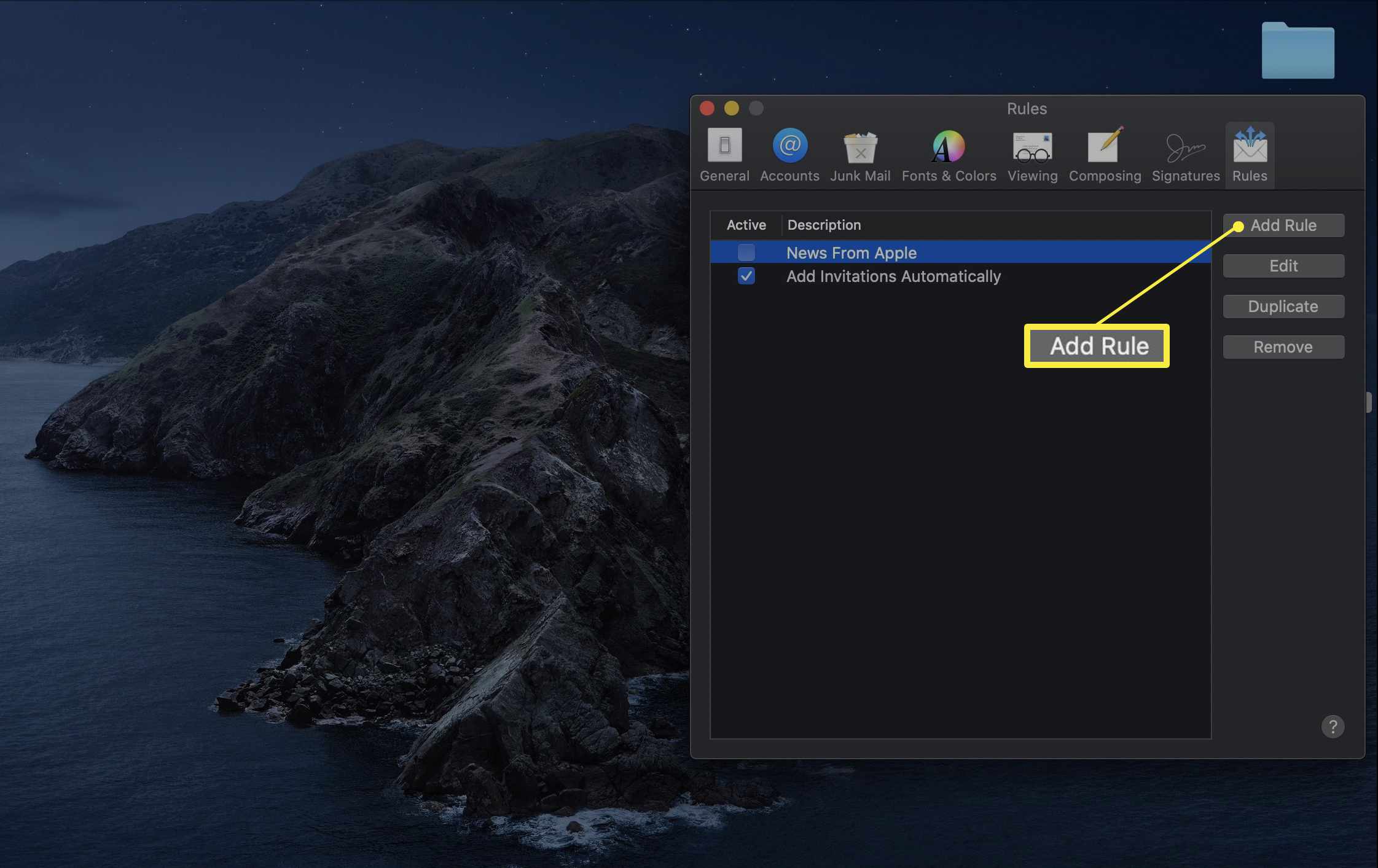
-
Do textového pole zadejte název nového pravidla.
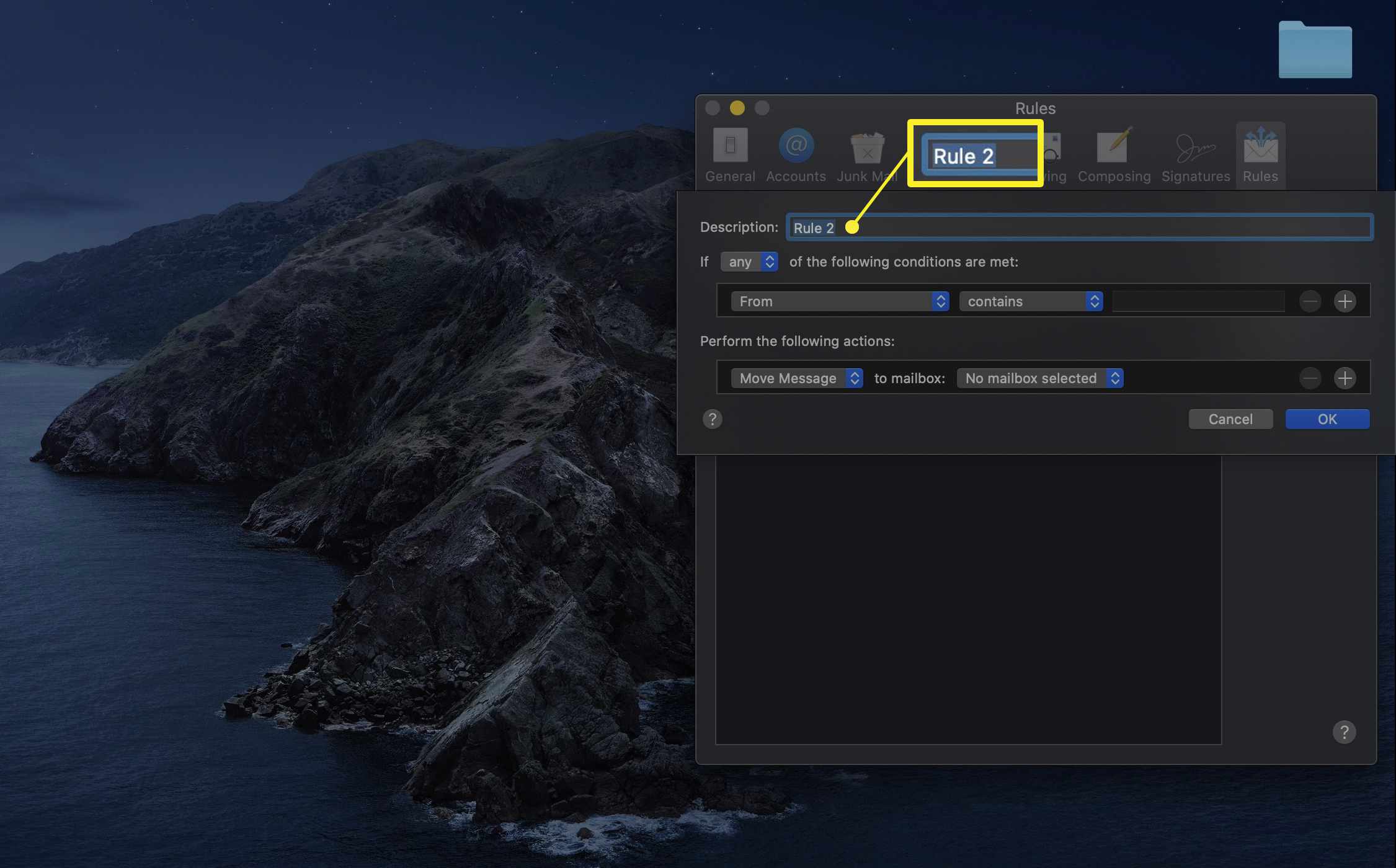
-
Chcete -li izolovat konkrétního odesílatele, vyberte Z v první rozevírací nabídce.
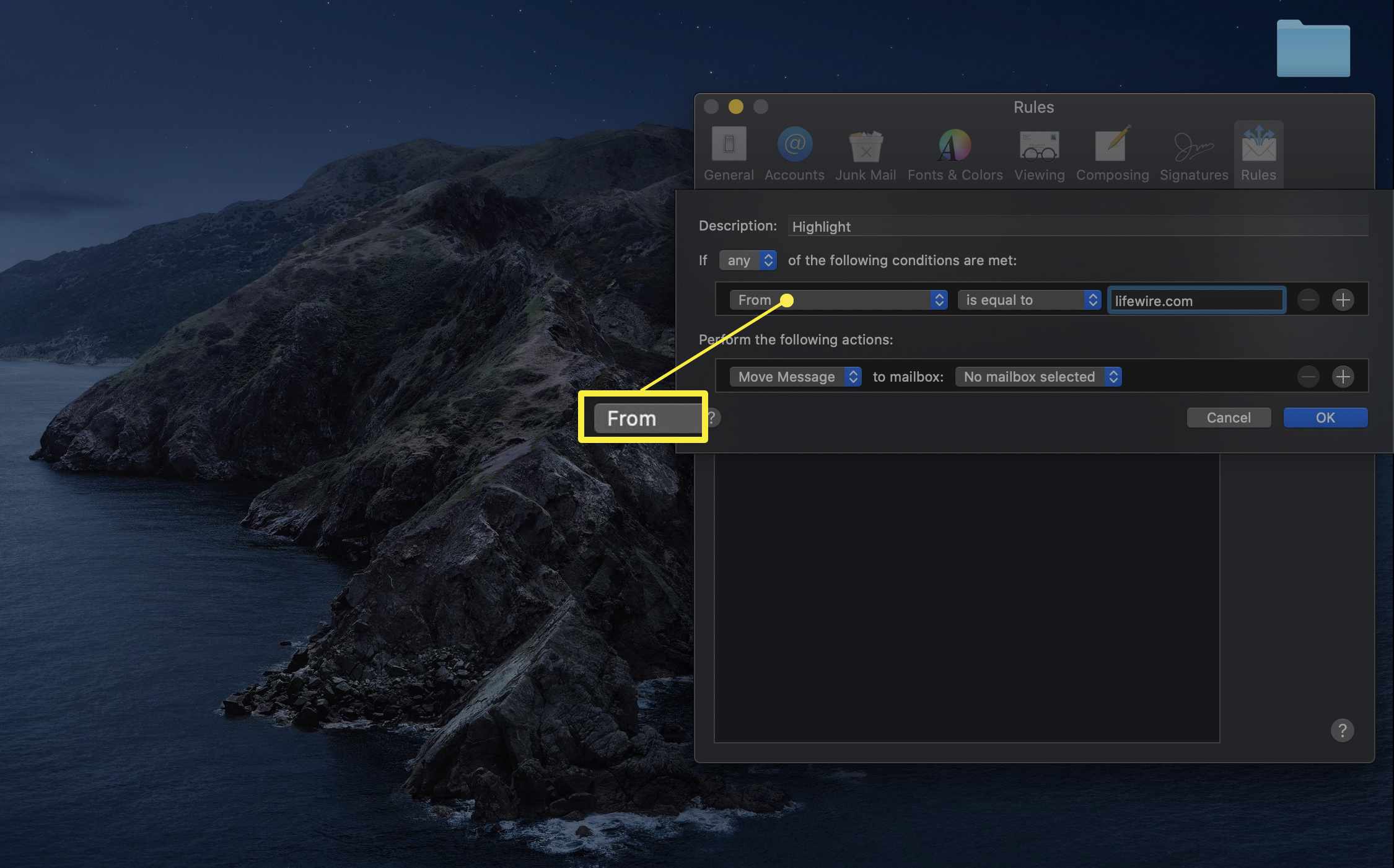
Tato nabídka obsahuje několik dalších možností pro zvýraznění různých zpráv. Hlavní, které pravděpodobně použijete, jsou Na, Z, a Předmět pole.
-
V druhém rozevíracím poli vyberte možnost, která nejlépe vyhovuje vašim potřebám.
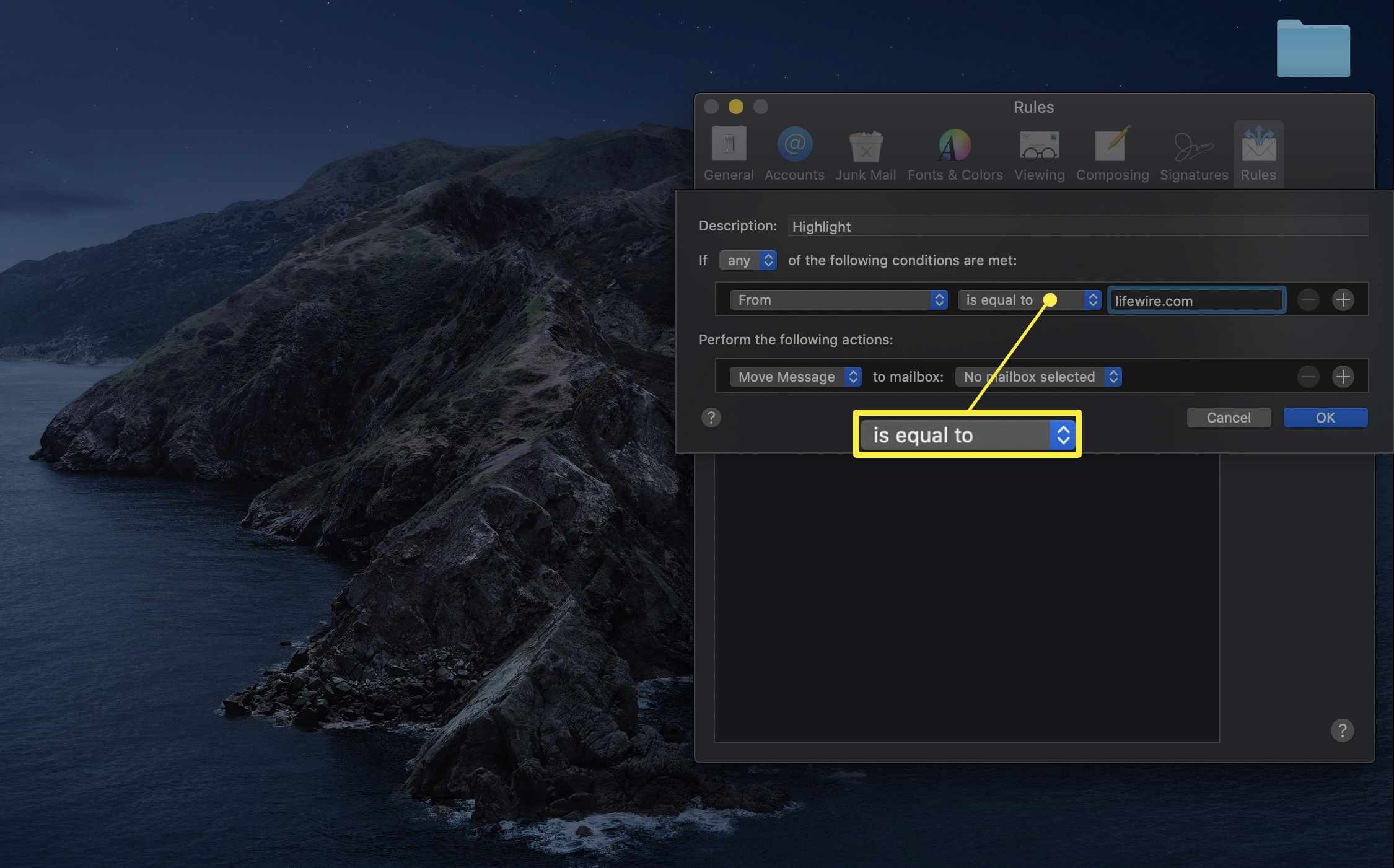
- Použití obsahuje hledat konkrétní klíčové slovo nebo frázi. Tato možnost je nejužitečnější, pokud filtrujete podle předmětu.
- Použití neobsahuje k vyloučení klíčového slova nebo fráze. Pro účely tohoto pravidla tato podmínka nebude užitečná.
- Začíná s umožňuje zadat slovo nebo frázi, například uživatelské jméno.
- Končí s je užitečné, pokud chcete zvýraznit zprávy z konkrétní domény, například té, kterou používá váš zaměstnavatel.
- Je rovný je nejlepší pro výběr konkrétní e -mailové adresy.
-
Do textového pole na pravé straně řádku zadejte e -mailovou adresu nebo doménu, kterou chcete zvýraznit.
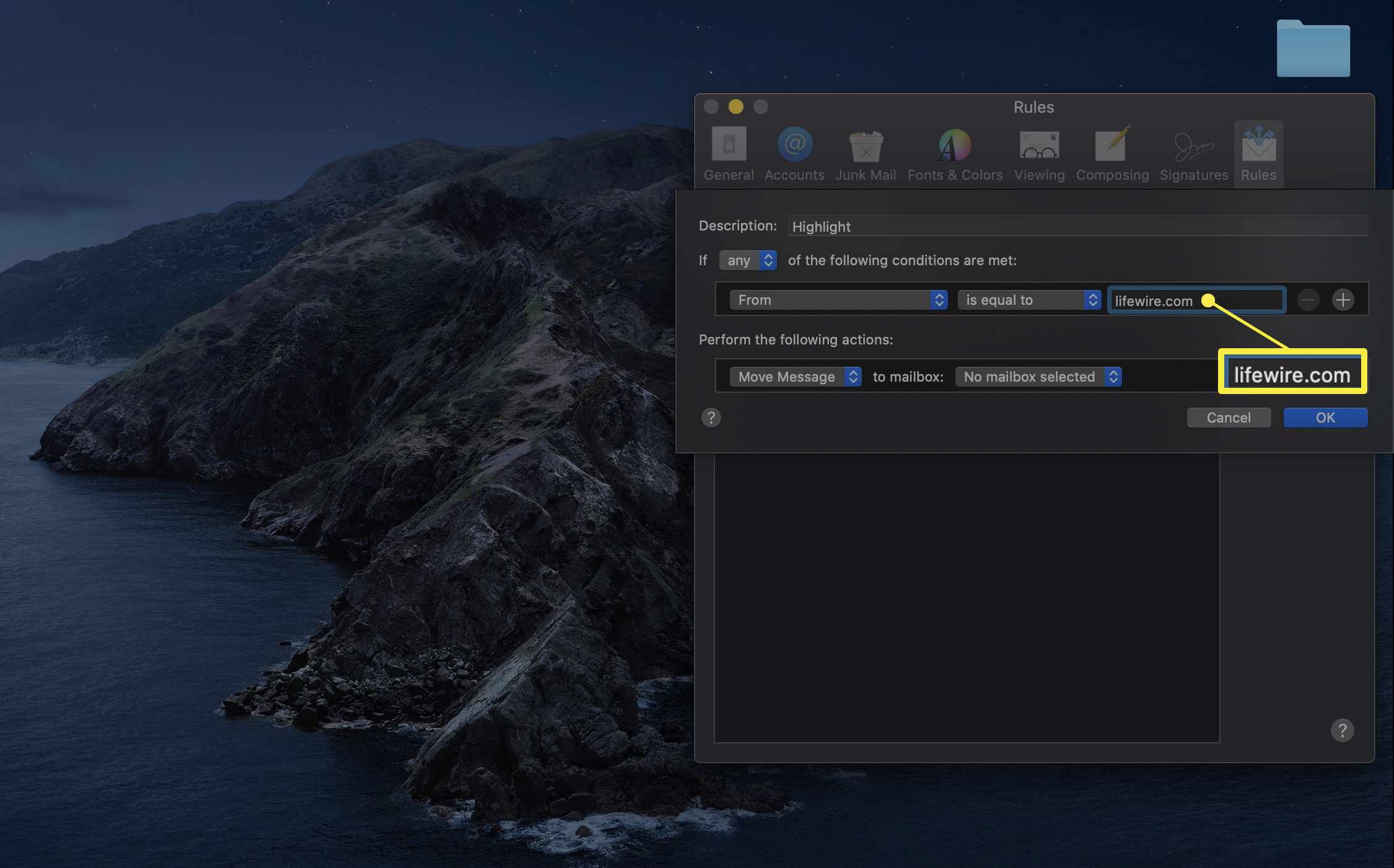
-
V druhém řádku vyberte Nastavit barvu z první rozevírací nabídky. Další dvě pole se změní.
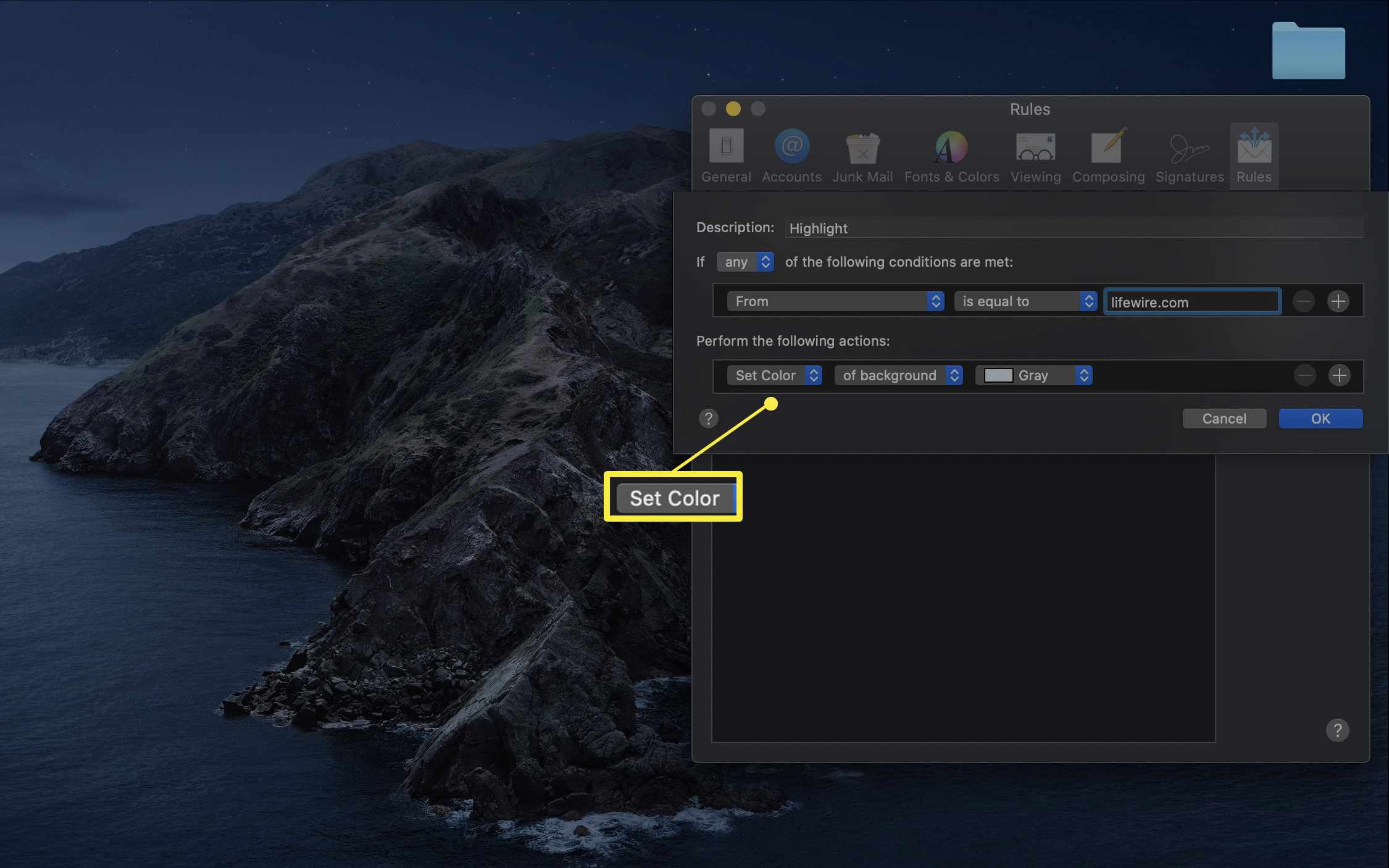
-
V druhé nabídce vyberte pozadí.

-
Třetí nabídka obsahuje přednastavené možnosti. Chcete -li nastavit jinou barvu, vyberte jiný.
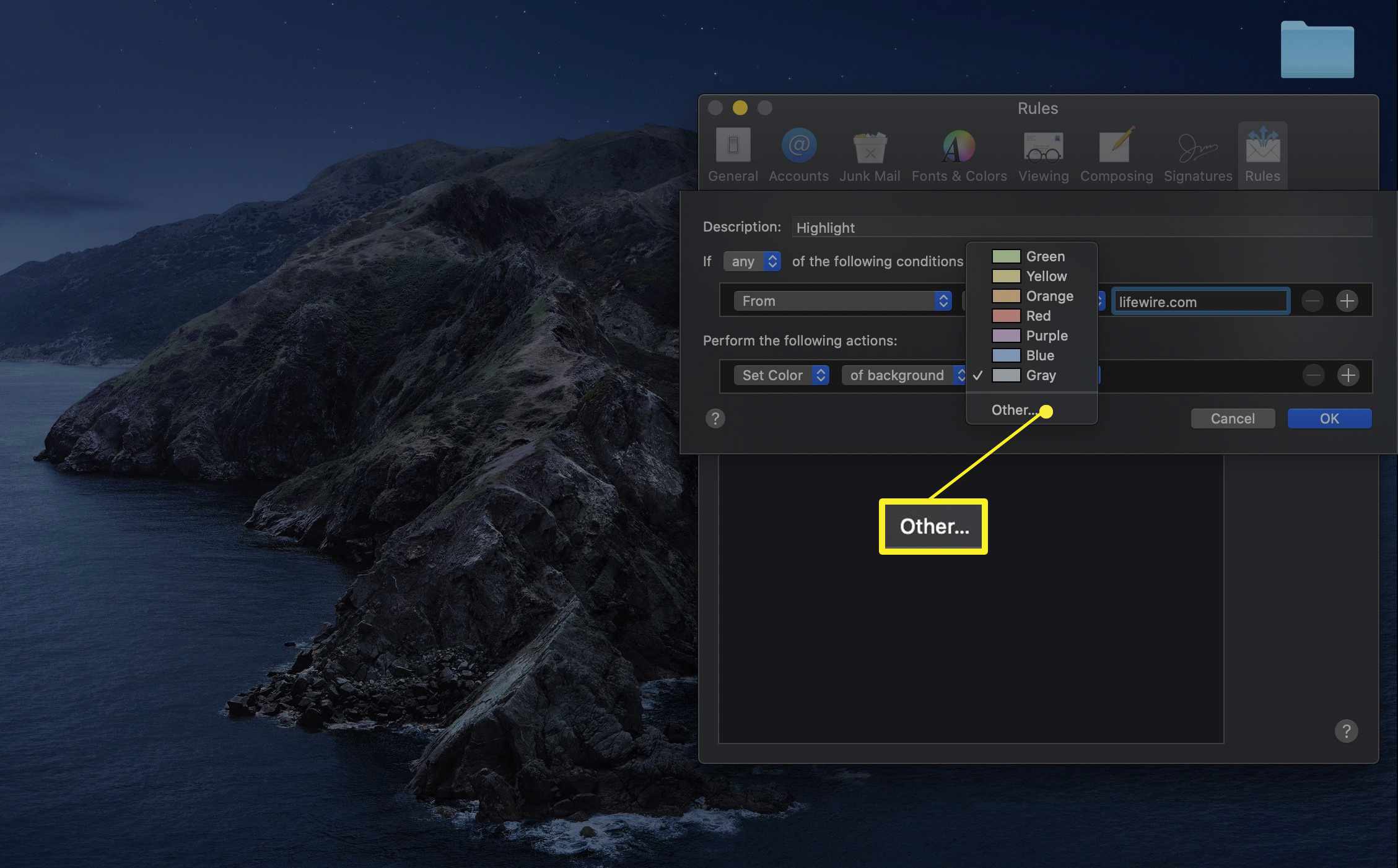
-
Zobrazí se nabídka barev. Najděte barvu, kterou chcete pro pravidlo použít, a kliknutím ji vyberte. Když vyberete barvu, zobrazí se v nabídce pravidel vedle jiný.
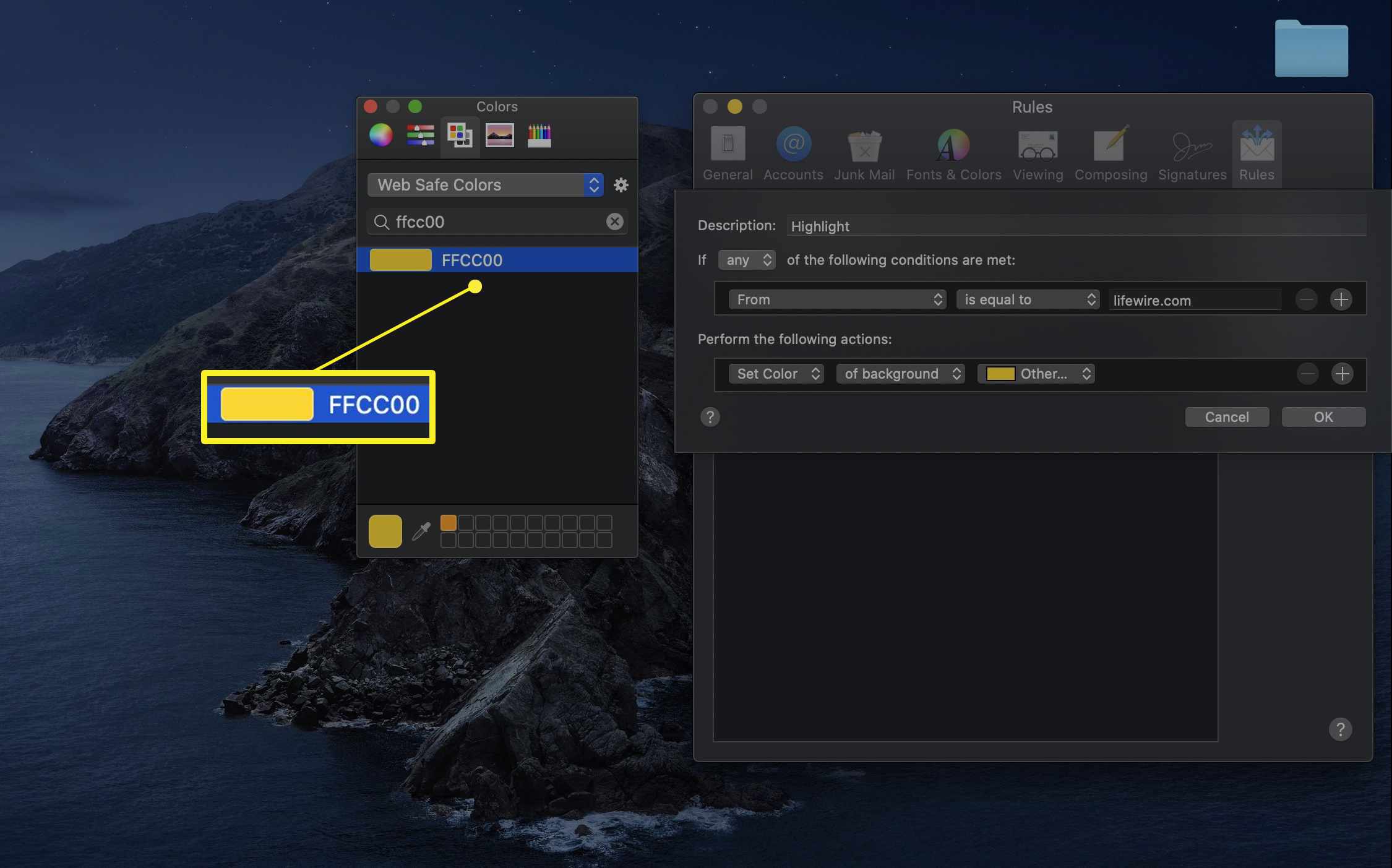
-
Klikněte OK.
-
Mail se zeptá, zda chcete použít nové pravidlo na zprávy, které jste již obdrželi a které splňují jeho podmínky:
- Vybrat Nepoužívat pouze zvýraznit nové zprávy.
- Vybrat Aplikovat také upozornit na minulé e -maily.
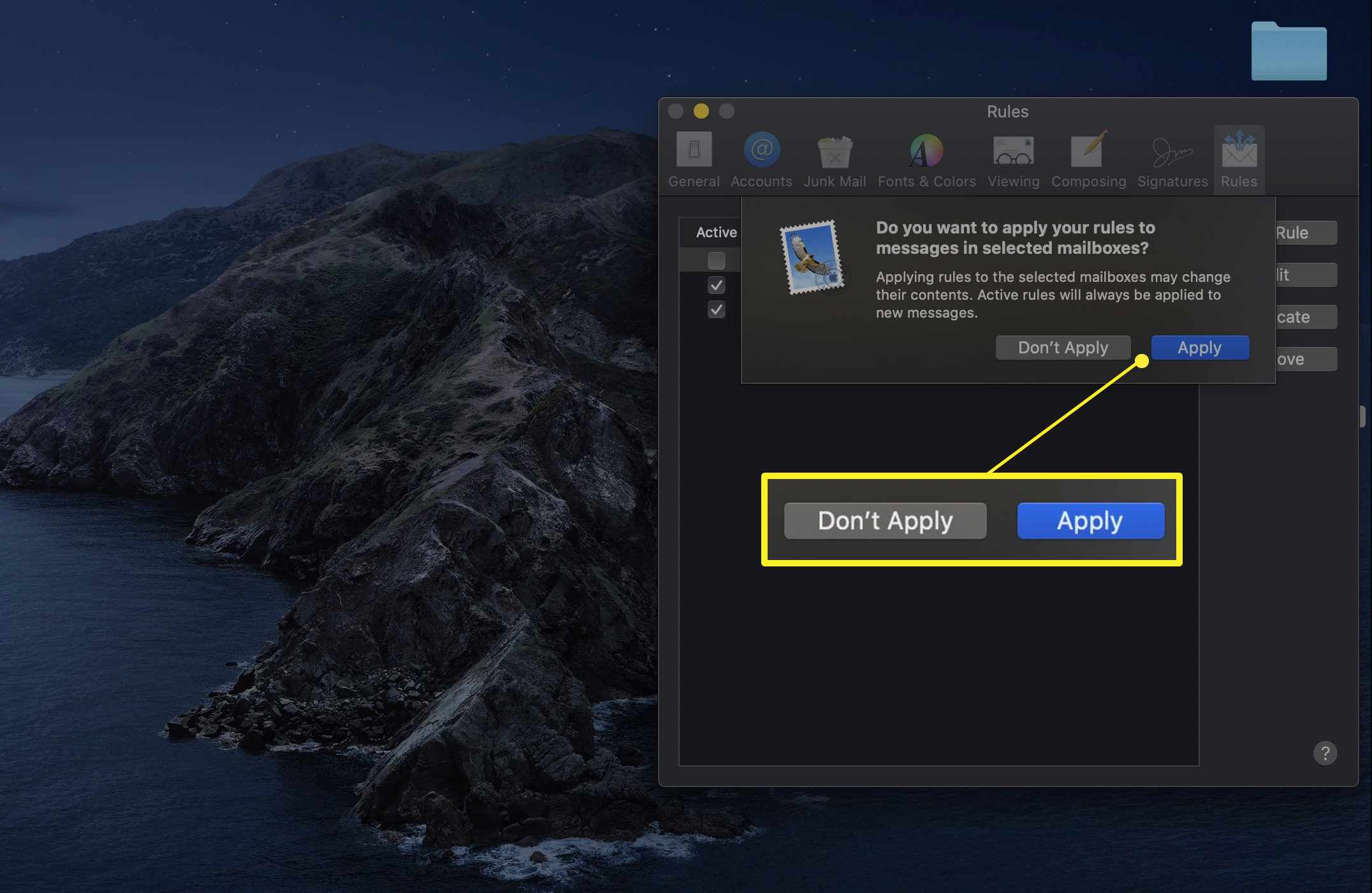
-
Chcete -li zvýraznit další e -maily ve stejné barvě, klikněte na Plus podepište na konec prvního řádku a opakujte kroky 5 až 7.
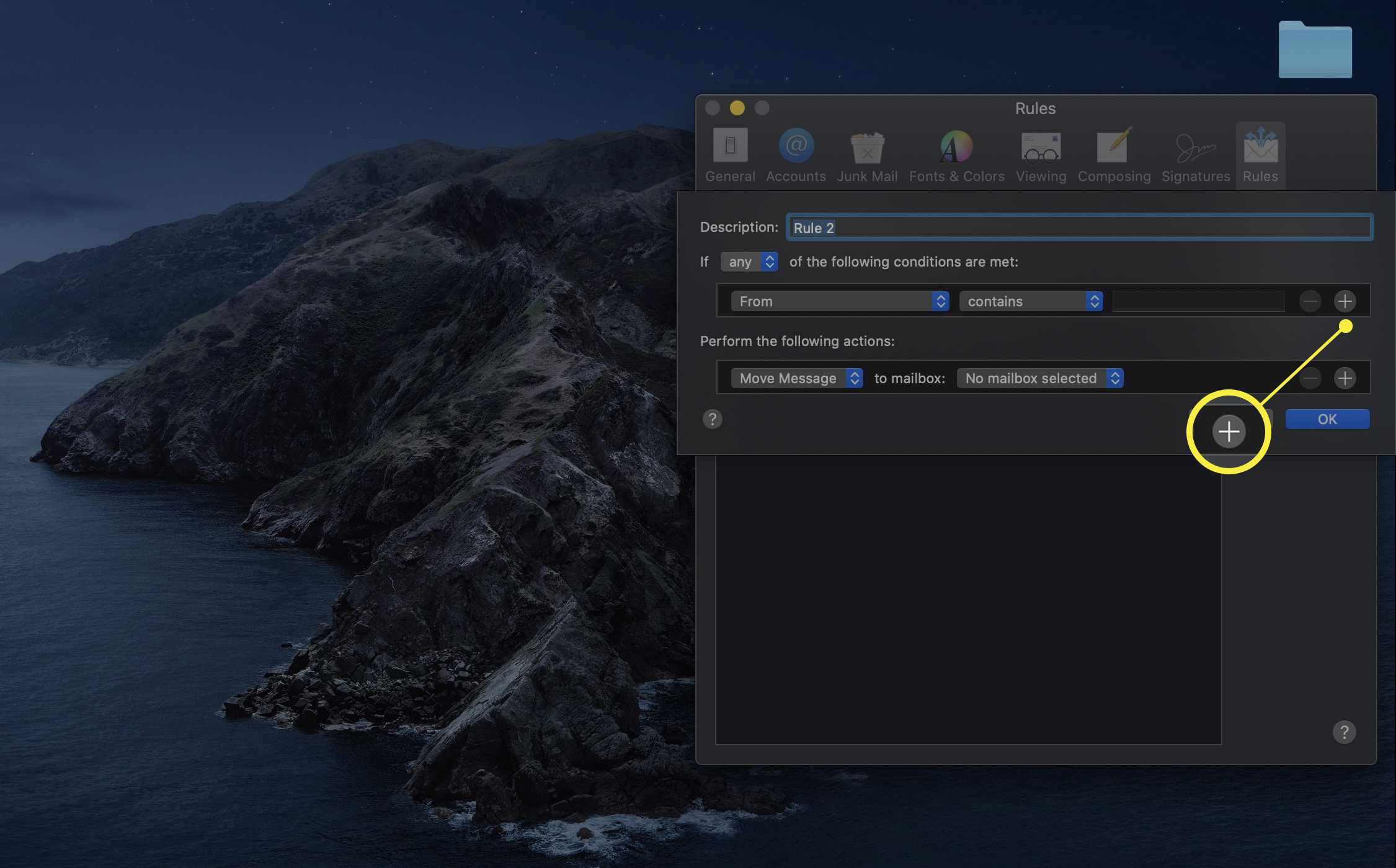
-
Chcete -li zvýraznit e -maily jinou barvou, musíte vytvořit nové pravidlo.